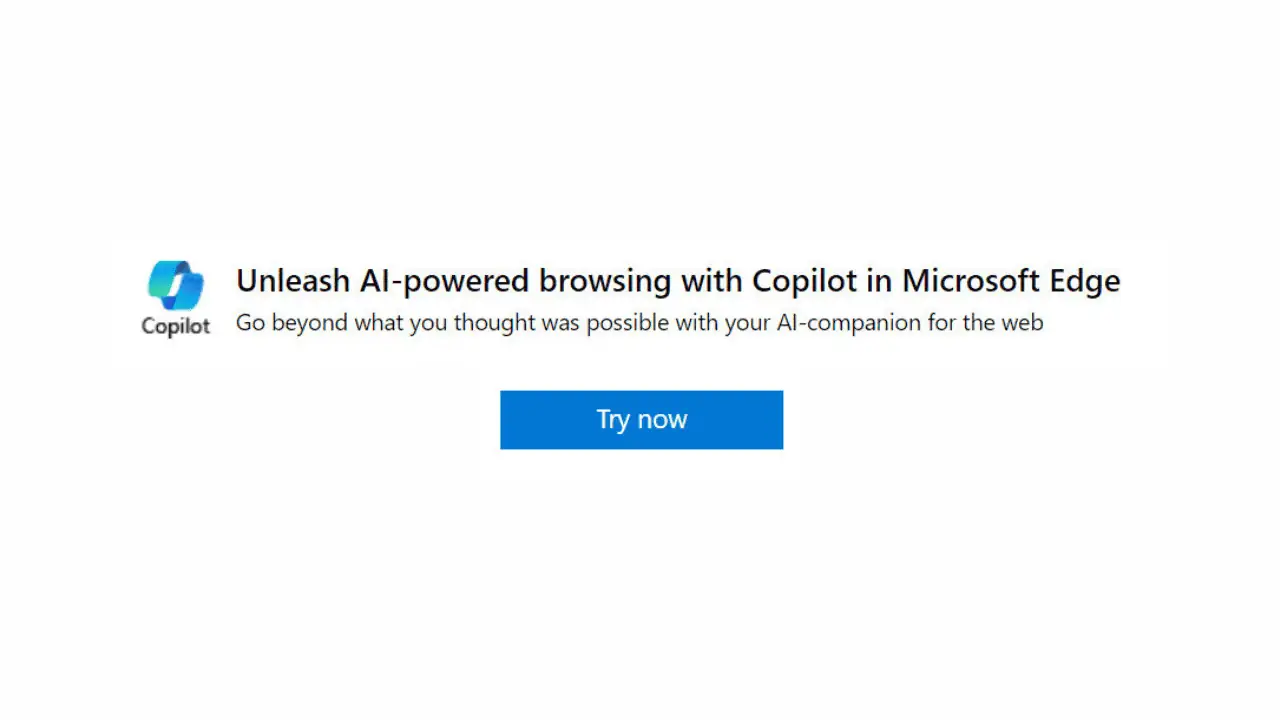Microsoft Edge 現在讓您無需下載即可查看 Office 文件
2分鐘讀
更新了

為了讓 Edge 用戶無需下載即可打開 Office 文件,微軟添加了一個新的切換開關,允許用戶在 Edge 中打開演示文稿、電子表格和文檔。 新的切換功能目前在 Canary 頻道中可用,這意味著穩定版和 Beta 版用戶目前無法使用該功能。
啟用切換後,單擊 Office 文件將打開一個新選項卡,您可以在其中查看文件,並且不會像 Edge Stable 那樣開始下載。 幸運的是,如果您想將文件保存在本地存儲中,您還可以選擇下載文件。 如果它很重要,您也可以將其保存到 OneDrive。 此外,Office 文件查看器頁面為用戶提供了打印文檔的選項。 長話短說,這就像您在瀏覽器中打開 PDF 文件並可以下載、稍後打印一樣。
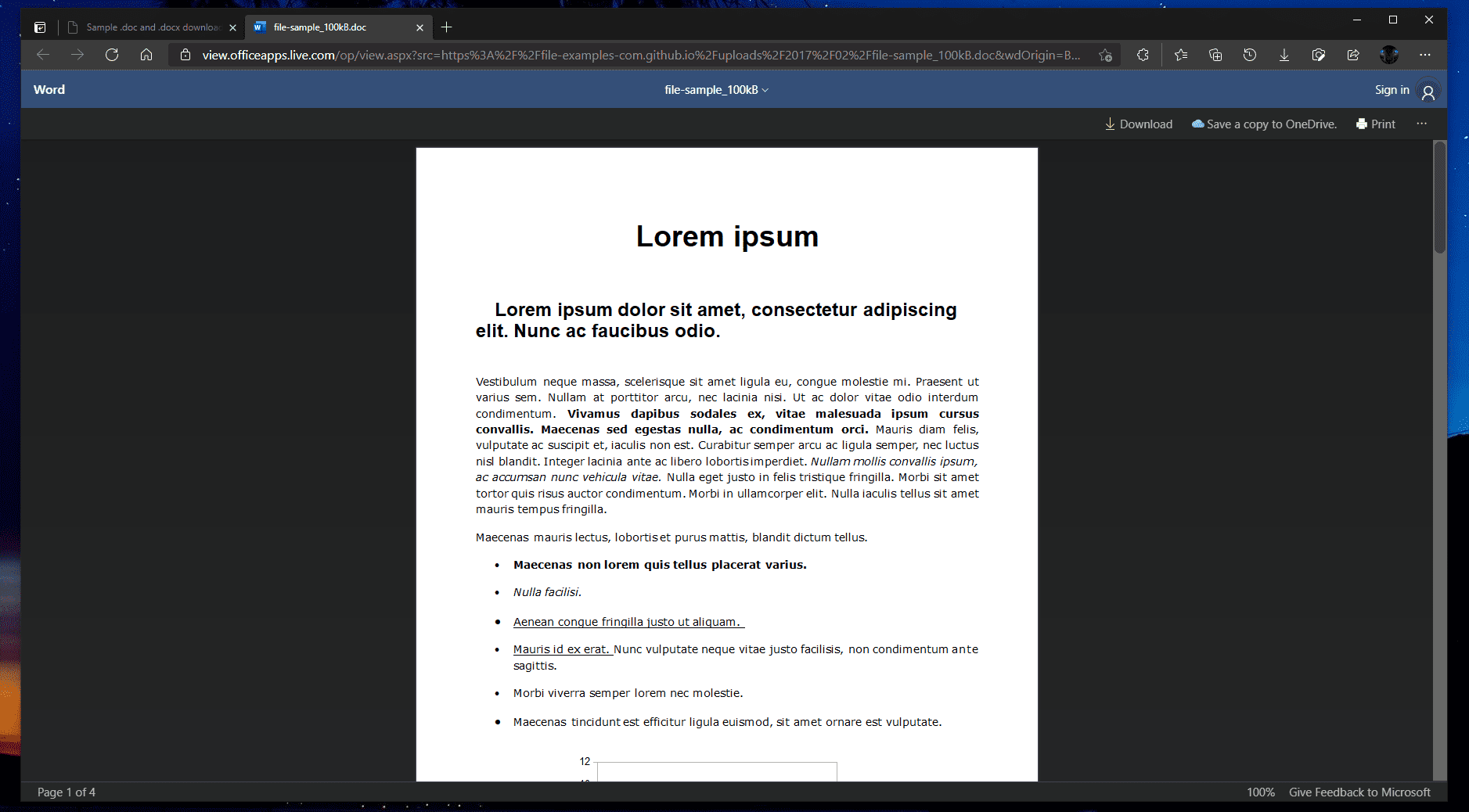
您只需訪問 Edge 瀏覽器設置 > 下載即可找到新的 Office 查看器切換。 在“下載”頁面上,您將看到一個名為“使用 Office Viewer 在 Web 上快速查看 Office 文件”的切換。 啟用切換,以便您無需下載即可查看 Office 文件。

微軟為 Edge Canary 添加了另一個有用的新功能。 Edge Team 添加了按“最近使用”以及“創建日期”和“名稱”對集合進行排序的功能。
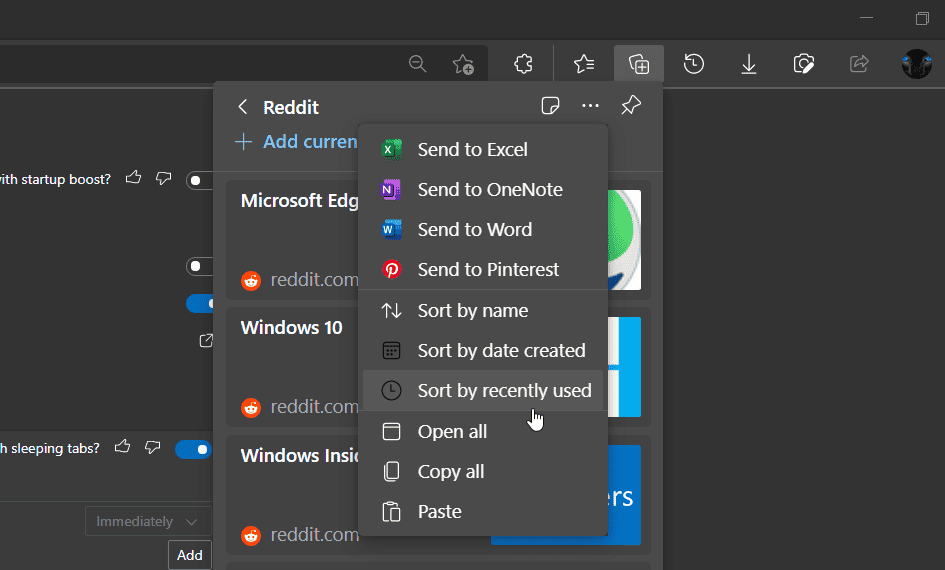
如上所述,這兩個功能目前可供 Canary 用戶使用,但好在這些功能在標誌後面不可用。 換句話說,您可以直接從瀏覽器設置啟用新的 Office 文件查看器切換。 另一方面,按“最近使用”對集合進行排序的功能不需要您更改“設置”中的任何內容。
同時,您可以從此處下載 Microsoft Edge Canary 此鏈接.
通過 萊奧佩娃64-2